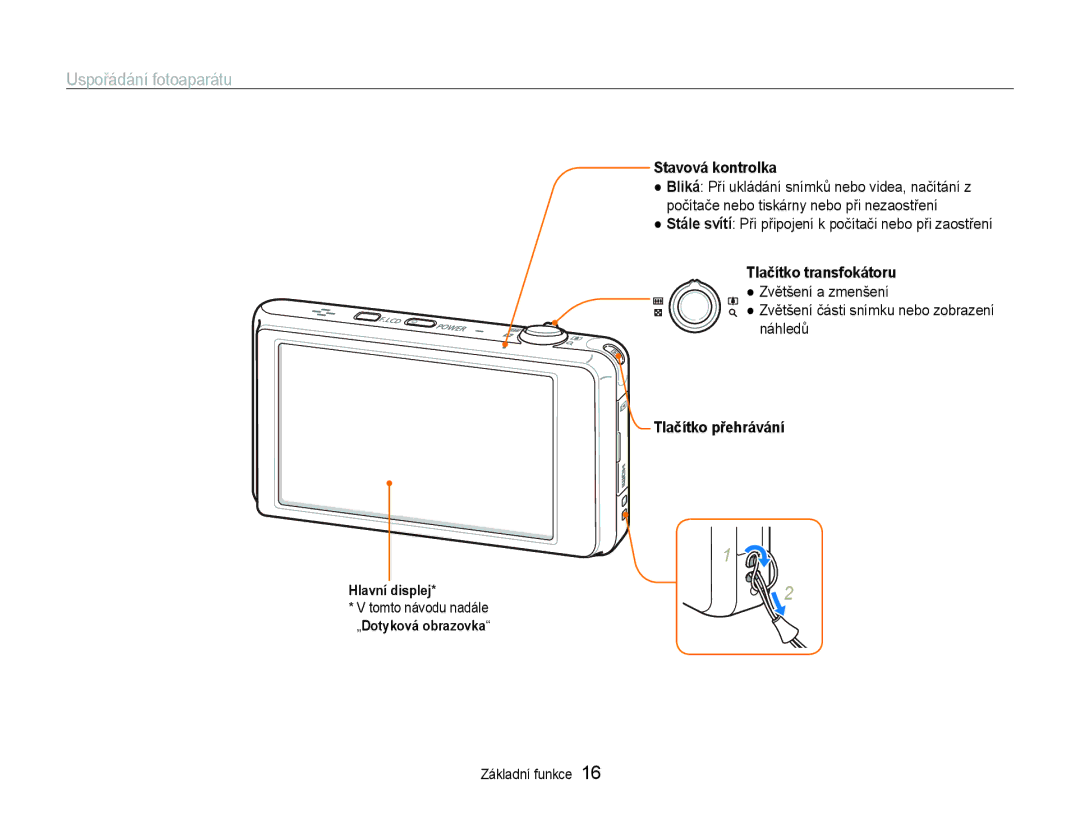ST600
Přístroj udržujte mimo dosah malých dětí a zvířat
Informace k bezpečnosti a ochraně zdraví
Fotoaparát noste opatrně a dávejte na něj pozor
Informace k bezpečnosti a ochraně zdraví
Také může dojít k požáru nebo zásahu elektrickým proudem
Chraňte před poškozením baterie, nabíječku a paměťové karty
Chraňte objektiv fotoaparátu
Zajištění maximálního výkonu akumulátorů a nabíječe
Opravy svěřte pouze kvalifikované osobě
Buďte opatrní při použití fotoaparátu ve vlhkém prostředí
Před použitím fotoaparát vyzkoušejte
Informace o autorských právech
Uspořádání návodu k použití
Ikony použité v návodu
Označení použitá v návodu
Zkratky použité v návodu
Ikony režimu snímání
Použití tlačítka spouště
Výrazy použité v návodu
Objekt, pozadí a kompozice
Expozice jas
Červené oči nebo Redukce červených očí. str
Časté otázky
Fotografování osob
Náhled
Obsah
Obsah
100
Základní funkce
Volitelné příslušenství
Rozbalení
Tlačítko spouště Blesk Přední displej Zásuvka USB a A/V
Uspořádání fotoaparátu
Zásuvka Hdmi
Umožňuje připojení kabelu Hdmi
Stavová kontrolka
Uspořádání fotoaparátu
Stále svítí Při připojení k počítači nebo při zaostření
Zvětšení části snímku nebo zobrazení náhledů
Vyjmutí baterie a paměťové karty
Vložení baterie a paměťové karty
Baterii
Nabíjení akumulátoru
Nabíjení akumulátoru a zapnutí fotoaparátu
Zapnutí fotoaparátu
Zapnutí fotoaparátu v režimu přehrávání
Vyberte Language Vyberte jazyk
Provedení úvodního nastavení
Vyberte Časové pásmo
Vyberte Typ data a formát data
Stavové ikony
Popis ikon
Ikony možností dotykové
Dotknutí
Použití dotykové obrazovky
Dotknutím ikony otevřete nabídku nebo zvolíte možnost
Tažení
Inteligentní detekce scény Pořízení videa ve
Volba režimu snímání
Zvolte ikonu režimu Zvolte režim
Režimu snímání nakloňte fotoaparát při dotyku a přidržení
Volba režimu snímání s rozpoznáním pohybu
Volba režimu snímání
Nastavení typu displeje pro dotykovou
Nastavení dotykové obrazovky a zvuku
Obrazovku
Nastavení zvuku
Namáčknutím Spoušť zaostřete
Pořízení snímku
Nastavte objekt do rámečku Domáčknutím Spoušť fotografujte
Pokud nikoli, vyberte ikonu režimu ““a
Pořízení snímku
Zapnutí předního displeje
Přední displej zapnete stisknutím tlačítka předního LCD
Displeje
Optický rozsah
Transfokace
Digitální transfokátor
Vypnuto Vypnutí funkce OIS Zapnuto Zapnutí funkce OIS
Omezení otřesů fotoaparátu OIS a p s D
Namáčkněte spoušť
Držte fotoaparát správně
Rámeček ostření
Omezení otřesů fotoaparátu
Objekt je obtížné zaostřit v těchto případech
Ochrana před rozostřením objektu
Při fotografování za slabého světla
Použití aretace ostření
Rozšířené funkce
Použití režimu Smart Auto
Režimy snímání
Režimu snímání vyberte a “ S
Nastavte objekt do rámečku
Režimu snímání vyberte a ““s Vyberte scénu
Použití režimu Scény
Režimy snímání
Režimu snímání vyberte a “ s ““
Použití režimu Snímek s retuší
“ možnost
Pro potlačení nedokonalosti pleti vyberte “ možnost
Nastavení expozice v režimu Noc
Použití snímku podle vzoru
““Rychlost závěrky
Použití režimu Dual is
Snímání videa
Použití režimu Program
Vyberte “ “ možnost
Stiskem Spoušť spusťte záznam
Přerušení záznamu
Video soubor
Režimu snímání vyberte a “ D Nastavte objekt do rámečku
Použití režimu Smart Scene Detection
Fotografujte se výhodně s využitím předního displeje
Fotografování s předním displejem
Použití režimu Autoportrétu S a p s d
Skloňte se jeden ke druhému v rámečku
Použití režimu Dvojice
Fotografování s předním displejem
Použití fotografování skoků
Používání snímku úsměvu
Používání informací o funkcích
Záznam videa s předním displejem D
Stiskem Spoušť pořiďte fotografii
Přidání poznámky ke snímku
Záznam zvukových poznámek a p s d
Záznam zvukových poznámek
Zde se dozvíte více o možnostech nastavení režimu snímání
Možnosti snímání
Volba rozlišení
Volba rozlišení a kvality
Zde se naučíte nastavovat rozlišení a kvalitu obrazu
Při pořizování snímků
Volba rozlišení a kvality
Volba obrazové kvality a p s d
Režimech D a v vyberte f ““ Vyberte možnost
Při pořizování videa
Naučte se používat časovač pro zpoždění pořízení snímku
Použití samospouště S a p s d D
Režimu snímání vyberte Vyberte možnost
Sekund od stisknutí Spoušť
Použití samospouště
Použití detekce vpohybu
Režimu snímání vyberte
Potlačení červených očí a p
Snímání při špatném osvětlení
Použití blesku
Naučte se fotografovat při špatném osvětlení
Režimu snímání vyberte f “ Vyberte možnost
Nastavení citlivosti ISO
Snímání při špatném osvětlení
Naučíte se zaostřit fotoaparát na objekt
Změna zaostření fotoaparátu
Použití makra a p d D
Režimu snímání vyberte f “
Použití inteligentního dotykového ostření
Změna zaostření fotoaparátu
Držte prst, dokud se indikátor nezaplní
Fotografování dotykem a p s d
Nastavení oblasti ostření a p s d
Rozpoznání tváří
Použití rozpoznání tváře a p s d
Použití rozpoznání tváře
Pořízení snímku úsměvu
Detekce zavřených očí mrknutí
Spoušť ji zaregistrujte
Použití inteigentního rozpoznání tváře
Registrace obličeje do oblíbených Moje hvězda
Zobrazení oblíbených tváří
Vyberte po zobrazení seznamu tváří
Vaše oblíbené tváře jsou označeny v seznamu tváří
Volbou hodnoty nastavte expozici
Nastavení jasu a barev
Ruční nastavení expozice EV p d
Nastavení jasu a barev
Kompenzace protisvětla ACB p
Režimu snímání vyberte f ““ “
Vypnuto ACB je vypnuté Zapnuto ACB je zapnuté
Vícebodové
Změna možností měření p d
Bodové
Středově vyváž
Režimu snímání vyberte f ““ Vyberte možnost
Volba světelného zdroje vyvážení bílé
Denní světlo
Pod mrakem
Volba vlastního vyvážení bílé
Sekvenční
Použití režimu série p
Jednorázové Pořízení jediného snímku
Použití fotografických stylů a p d
Zlepšení snímků
Určete množství zvolené barvy Volbou
Definice vlastního RGB tónu
Zlepšení snímků
Použití efektů chytrého filtru a p d
Úpravu snímků v PC
Nastavení fotografie p
Volbou hodnoty nastavte zvolenou položku
Přehrávání/Úpravy
Stiskněte Přehrávání
Přehrávání
Spuštění režimu přehrávání
Zobrazení souborů s využitím rozpoznání pohybu
Přehrávání
Zobrazení v režimu přehrávání
Spustit prezentaci str
Řazení oblíbených tváří
Vyberte ““tvář
Volbou , nebo . změňte hodnocení tváře a vyberte
Zobrazení souborů podle kategorií v Inteligentním albu
Vyberte datum, typ, den v týdnu, barvu či obličej
Vyberte “ kategorie
Zobrazení souborů jako náhledů
Soubory pohybovat
Vyberte Vymazat “ Vše “ Ano
“ Ano
Vyberte . ““Kopie na kartu
Zobrazení snímků
Volbou Ano kopírujte soubory
Kopírování souborů na kartu
Volbou spustíte prezentaci
Režimu přehrávání vyberte Vyberte efekt prezentace
Spuštění prezentace
Rychlost přehrávání Vyberte možnost opakování prezentace
Vyberte Vyberte Ano
Přehrávání videa
Vyberte Volbou
Zachycení snímku během přehrávání
Přehrávání hlasových poznámek
Vyberte v místě, kde chcete uložit snímek
Přehrávání hlasových poznámek
Přehrávání zvukové poznámky u snímku
Stiskem Spoušť nahrajte krátkou poznámku max. do 10 sekund
Přidání poznámky ke snímku
Otočení snímku
Úprava snímku
Změna rozlišení snímků
Režimu přehrávání vyberte snímek “ Vyberte ““možnost
Úprava snímku
Použití fotografických stylů
Režimu přehrávání vyberte snímek “ Vyberte “ možnost
Vyberte Definujte vlastní RGB tón
Vyberte ““efekt
Použití efektů chytrého filtru
Oprava nesprávné expozice
Použití zvláštních efektů
Nastavení jasu/kontrastu/sytosti
Jas Kontrast Sytost
Režimu přehrávání vyberte snímek “ Vyberte “
Vytvoření tiskové objednávky Dpof
Režimu přehrávání vyberte M Vyberte Dpof ““možnost
Odstranění červených očí
Volbou , nebo . nastavte počet kopií Vyberte
Nastavte možnosti Dpof
Zobrazení souborů na TV nebo Hdtv
Zapněte fotoaparát
Zobrazení souborů na TV nebo Hdtv
Soubory prohlížejte pomocí ovladače fotoaparátu nebo Hdtv
Přehrávání na Hdtv
Požadavky
Přenos souborů do počítače ve Windows
Přenos souborů do počítače ve Windows
Přenos souborů přes Intelli-studio
Vypněte fotoaparát
Připojte fotoaparát k počítači kabelem USB
Použití Intelli-studio
Vyberte . opakovaně ““Software pro PC ““Vypnuto
Režimu snímání nebo přehrávání vyberte M ““
Fotoaparát můžete připojit k počítači jako odnímatelný disk
Přestane Klepněte
Odpojení fotoaparátu pro Windows XP
Obrazovky PC
Klepněte do zobrazeného okna
Poklepejte na ni dvakrát Přenos snímků a videí do počítače
Přenos souborů do počítače pro Mac
Připojte fotoaparát k počítači Macintosh kabelem USB
Volbou vytiskněte
Tisk snímků v tiskárně PictBridge
Tiskárna rozpozná fotoaparát automaticky
Na krok
Volbou , nebo . nastavte počet kopií a vyberte
Tisk snímků v tiskárně PictBridge
Volbou Ano potvrďte
Volbou nebo se pohybujte mezi snímky k tisku
Nastavení
Otevření nabídky nastavení
Nabídka nastavení
Režimu snímání nebo přehrávání vyberte M Vyberte nabídku
Vyberte nabídku a nastavení uložte
Nabídka nastavení
Zvuk
Displej
Vypnuto*, Zapnuto
Nastavení
Vypne. Vypnuto, 1 minuta, 3 minuty*, 5 minut Minut
PAL 1080i*, 720p, 576p
Počítač* Připojte fotoaparát k počítači a
Počítače nebo tiskárny přes USB
Přenášejte soubory
Pro připojení fotoaparátu k jinému zařízení
Přílohy
Hlášení
Čistění fotoaparátu
Údržba fotoaparátu
Objektiv a dotyková obrazovka
Tělo fotoaparátu
Údržba fotoaparátu
Paměťové karty
Použitelné paměťové karty
Kapacita karty
Výdrž baterie
Akumulátor
Údaje o akumulátoru
Poznámky k nabíjení z připojeného PC
Poznámky k nabíjení akumulátoru
Poznámky k nabíjení akumulátoru
Pokyny k likvidaci
Dříve, než se obrátíte na servis
Kabelem A/V
Dříve, než se obrátíte na servis
Fotoaparátem, nainstalujte do vašeho
Operační systém
Str
Záleží na počítači a okolnostech
Snímač obrazu
Technické údaje fotoaparátu
Vyvážení bílé Přehrávání
Technické údaje fotoaparátu
Rozměry š × v × h
Správná likvidace výrobku Elektrický a elektronický odpad
Správná likvidace baterií v tomto výrobku
Rejstřík
Rejstřík
Auto makro Automatické Makro
Sound
Hlasová poznámka Video
Inteligentní album 73 jako náhledy Na TV 87 Prezentace